公式情報
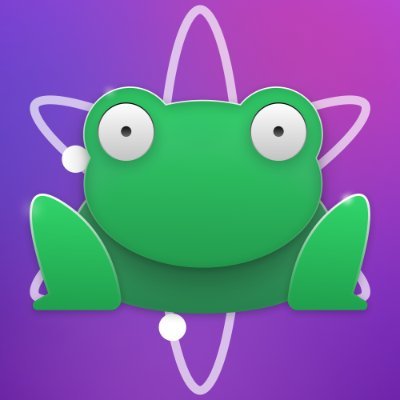
インストール方法
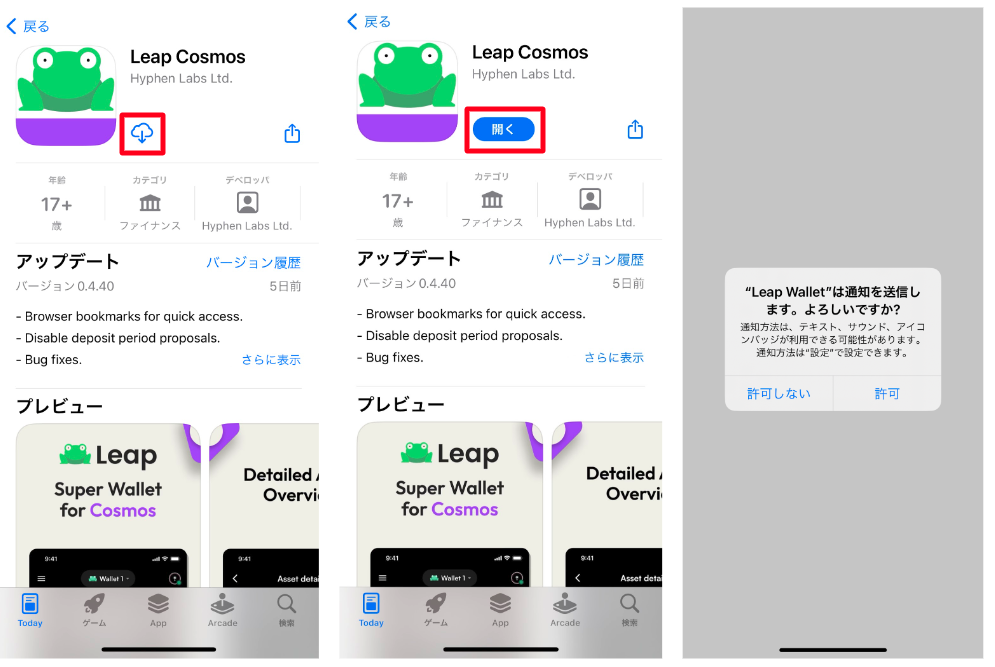
「雲マーク」をタップ
「開く」をタップ
許可関連はご自身でご判断ください
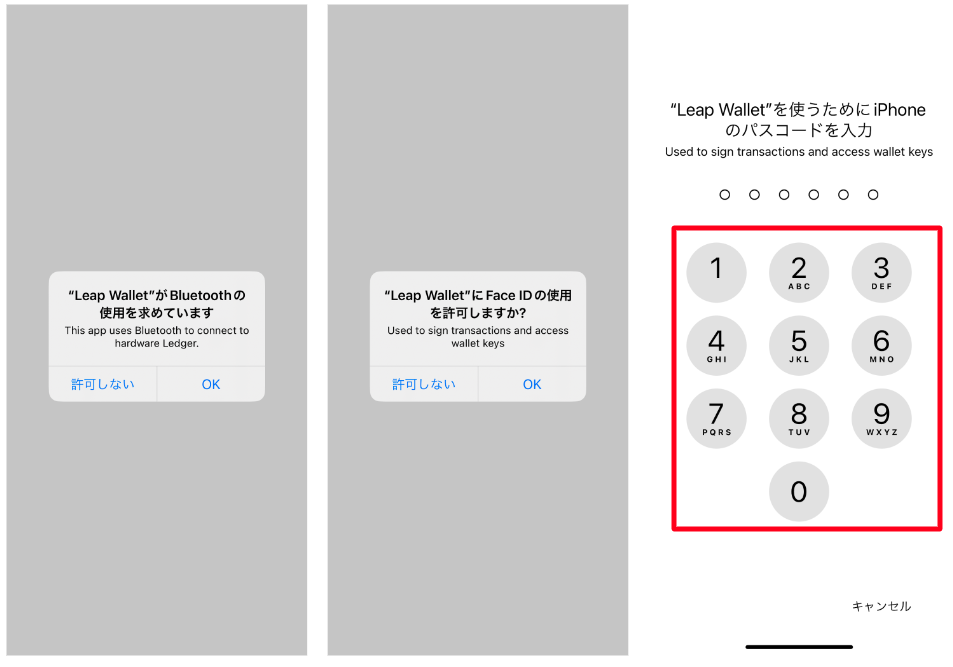
「IPHONEのパスコード数字6桁」を入力
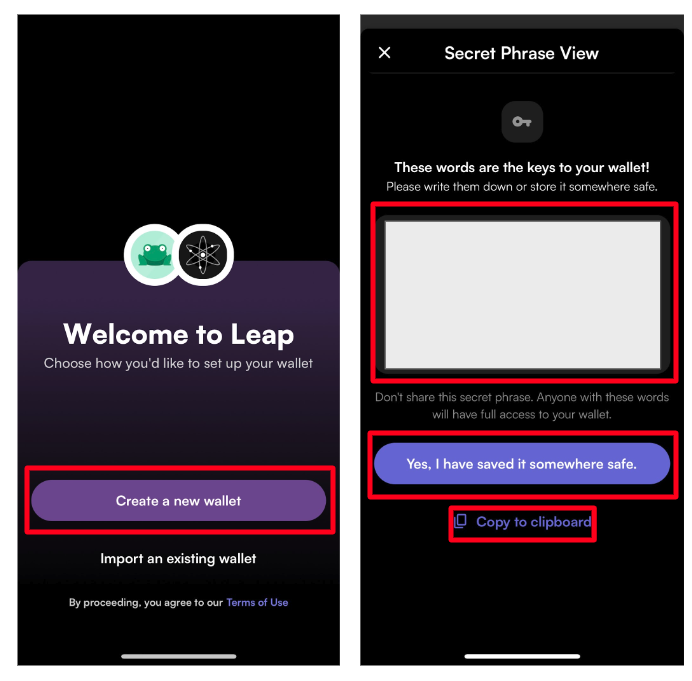
「Create a new wallet」をタップ
シークレットフレーズが表示されますので、保管してください(重要なものなので、第三者には決して共有しないでください)
「Copy to clipboard」で保存できます
「Yes. I have saved it somewhere safe」をタップ
これでインストール完了
Coreumテストネット切り替え方法
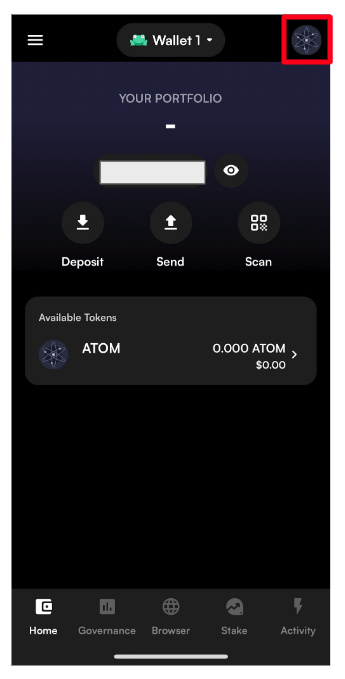
「右上のマーク」をタップ
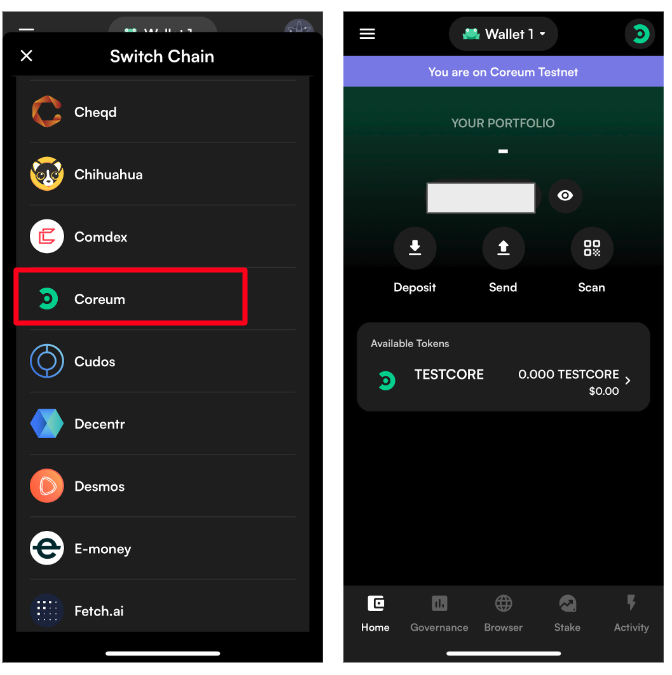
真ん中の方にスクロールして「Coreum」をタップ
これでCoreumのテストネットに切り替え完了
Coreumメインネット切り替え方法
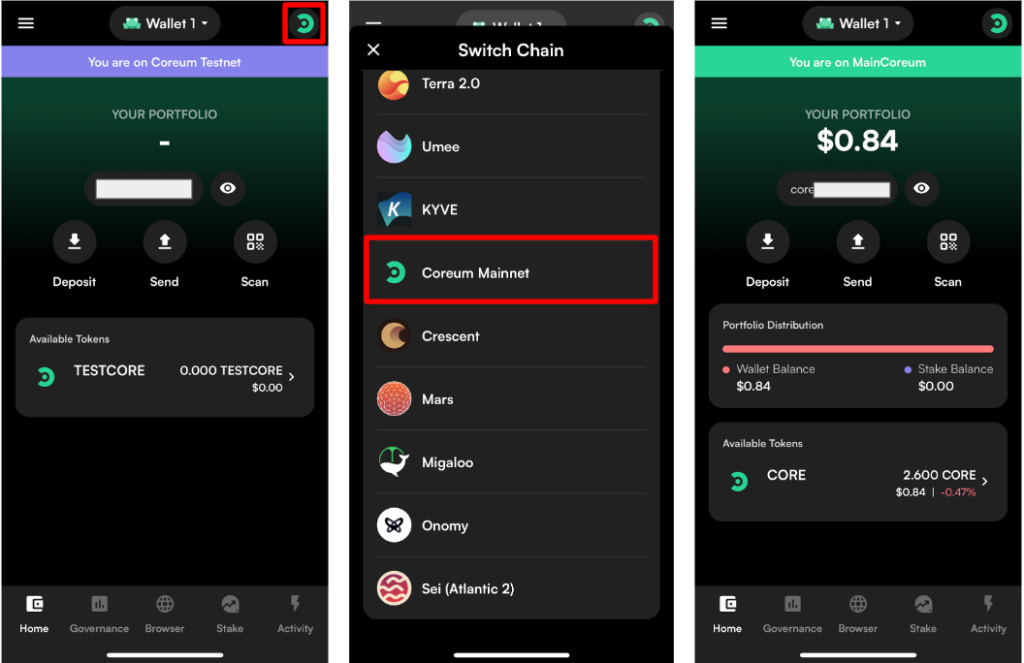
「右上のアイコン」をタップ
一番下までスクロールして「Coreum Mainnet」をタップ
これでメインネットに切り替え完了です
秘密鍵、シークレットフレーズ確認方法
秘密鍵、シークレットフレーズは携帯を無くしたり、交換したりしたときにアカウントを復旧する大事なものになりますので、事前に保存しておきましょう
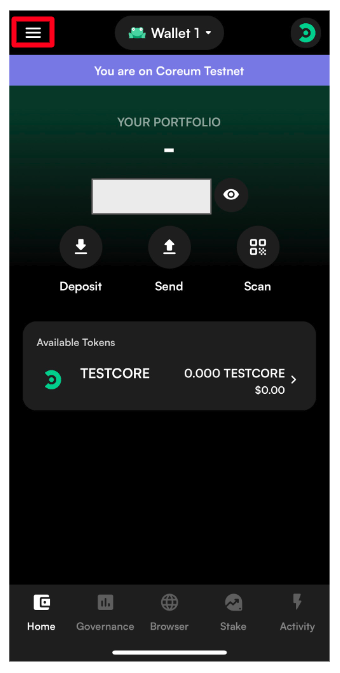
「左上の三本線」をタップ
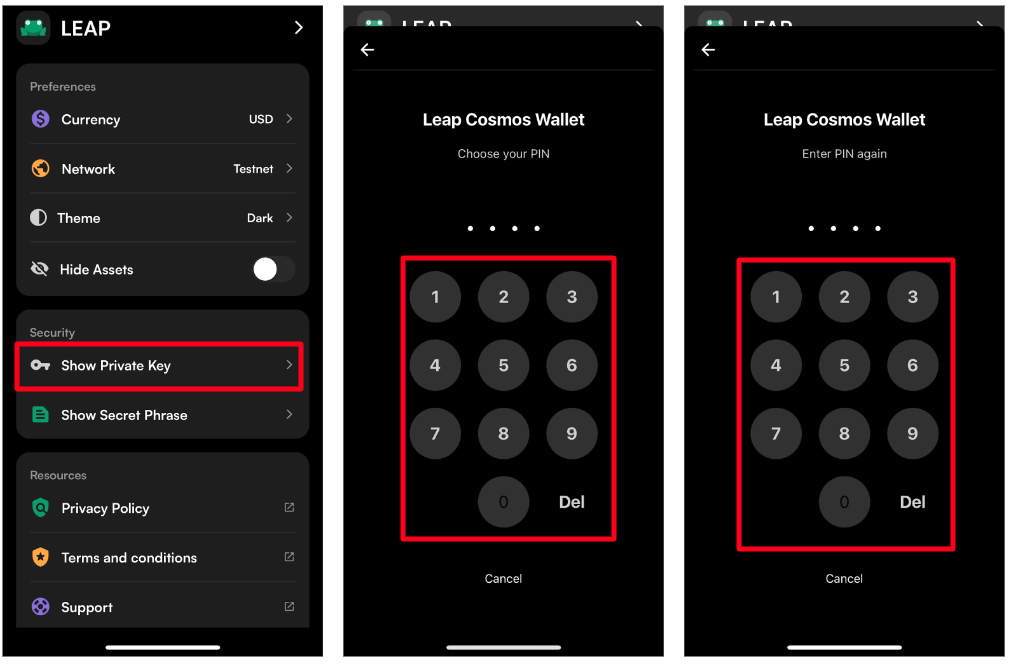
「Show Private Key」をタップ
「パスワード4桁」をタップして設定
再度同じ「パスワード4桁」をタップ
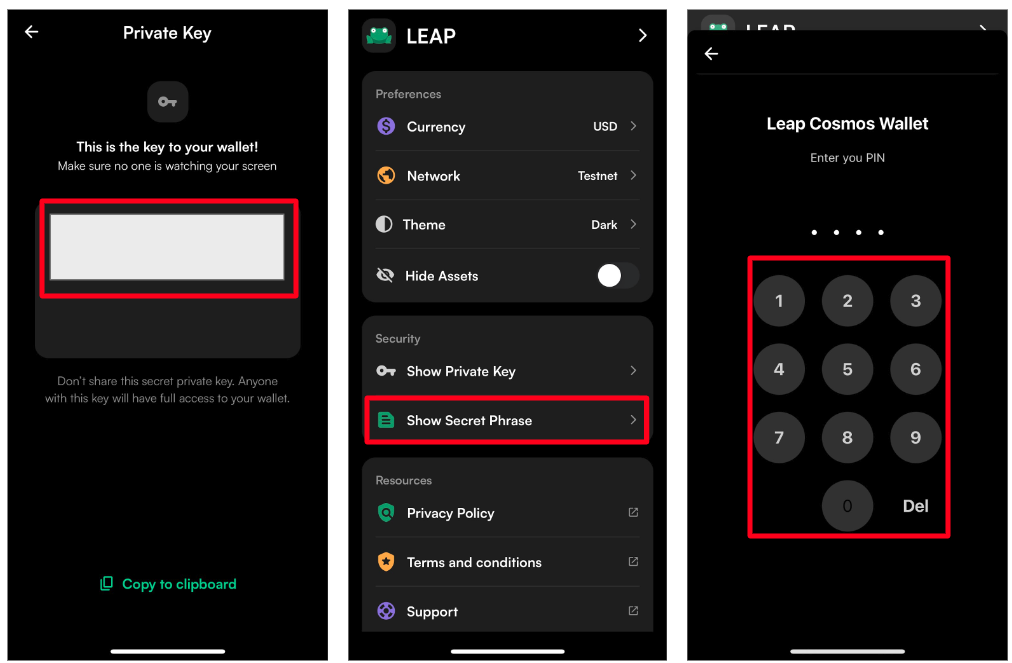
秘密鍵が表示されますので、保管してください(重要なものなので、第三者には決して共有しないでください)
「Show Secret Phrase」をタップ
先程設定した「パスワード4桁」を入力
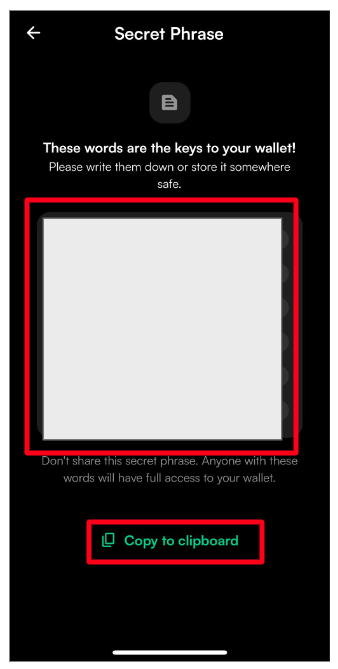
シークレットフレーズが表示されますので、保管してください(重要なものなので、第三者には決して共有しないでください)
秘密鍵からグーグルクローム拡張機能に復元する方法
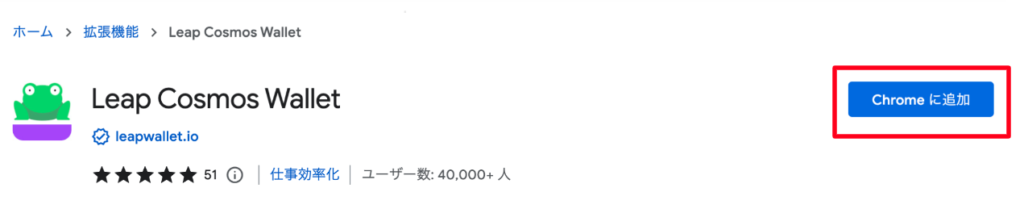
「Chromeに追加」をクリック
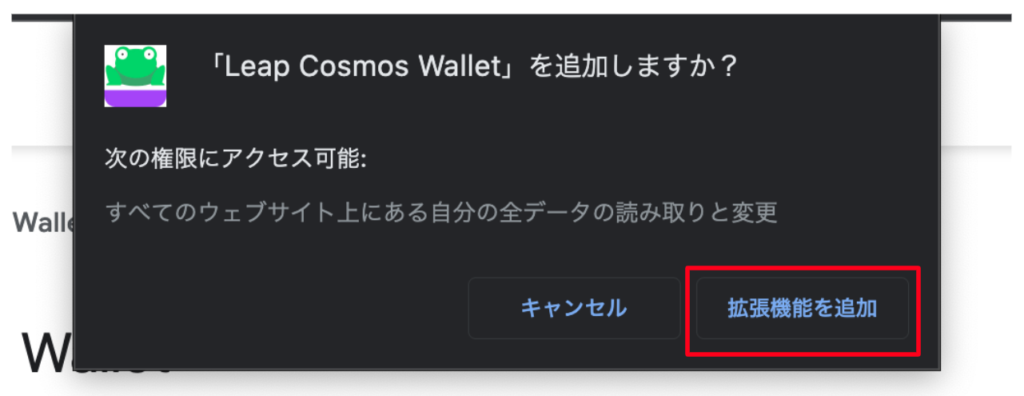
「拡張機能を追加」をクリック
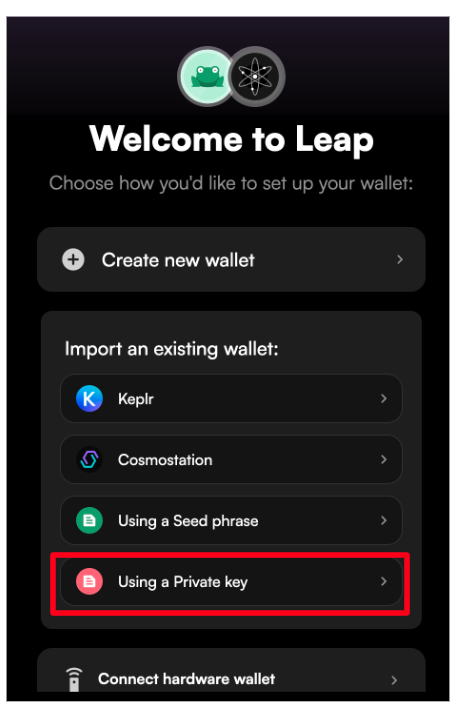
「Using a Private key」をクリック
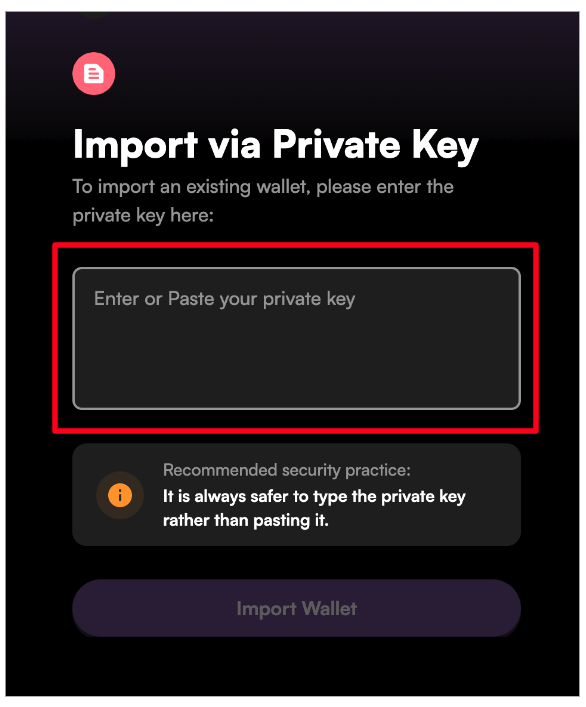
「秘密鍵」を入力
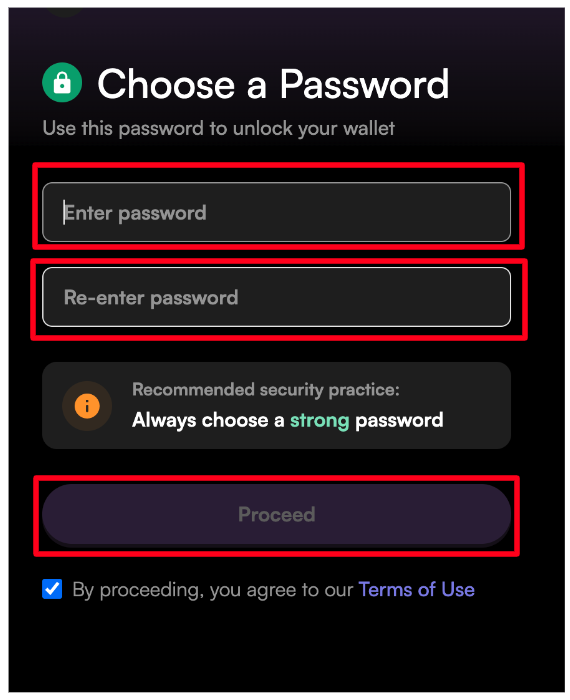
「Enter password」に拡張機能で使用するパスワード数字8桁を設定
「Re-enter password」に再度同じパスワード数字8桁を入力
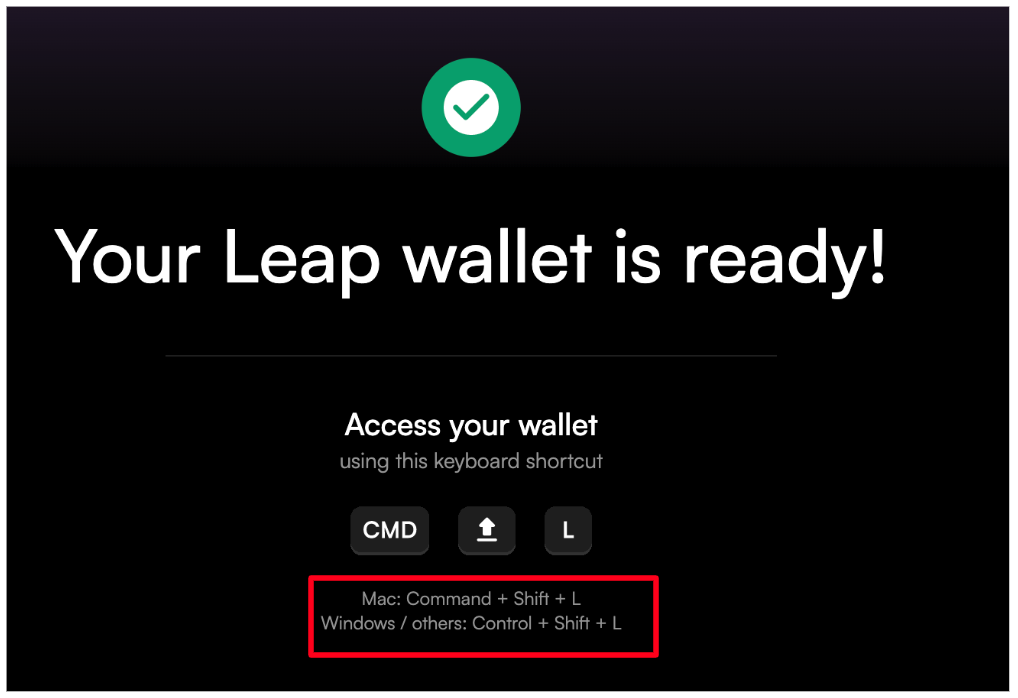
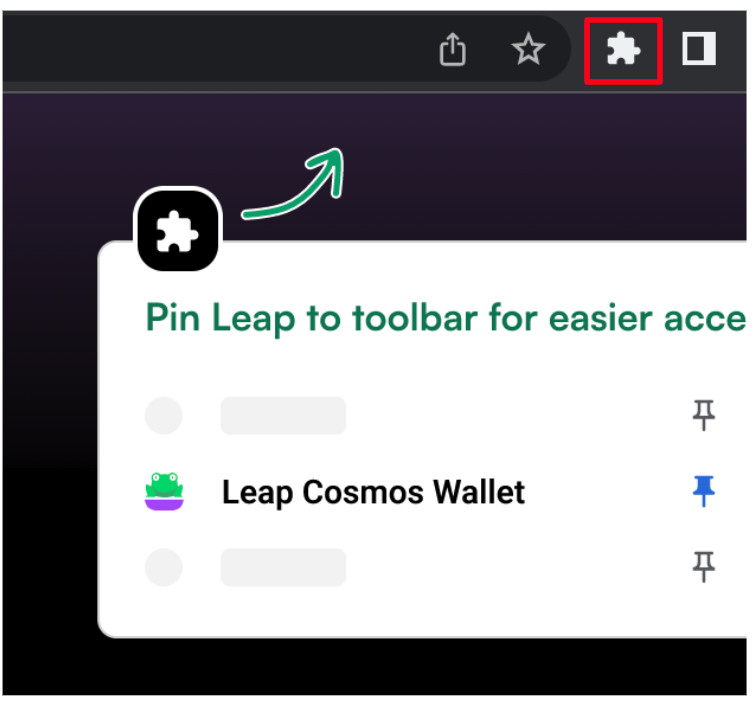
右上のマークから拡張機能を表示した状態で、上記のMacおよびWindowsの表示されているコマンドを入力
で完了
Coreumメインネットトークンにブリッジする方法
上記のブリッジングサイトにアクセス
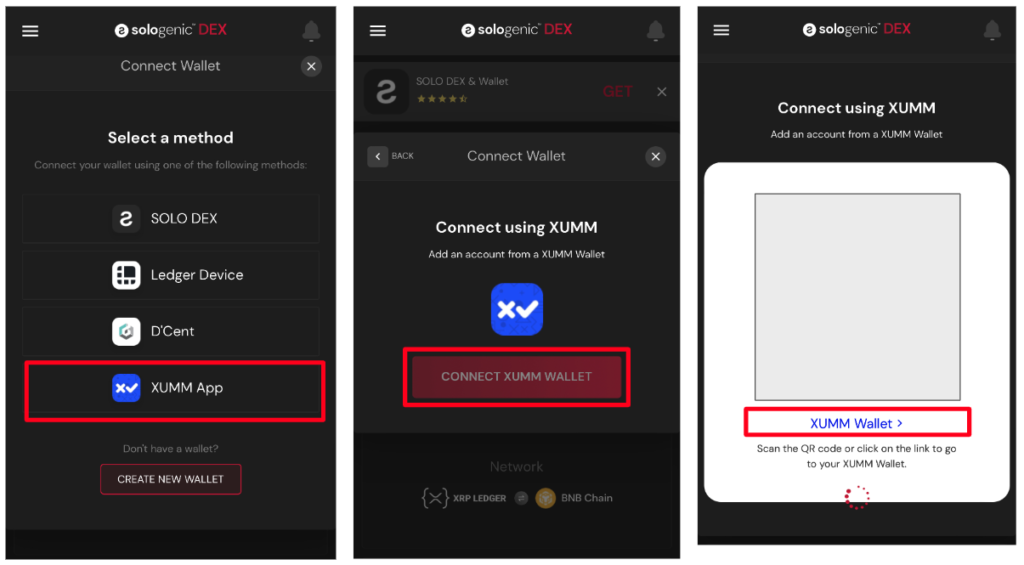
「XUMM App」をタップ
「CONNECT XUMM WALLET」をタップ
「XUMM Wallet」をタップ
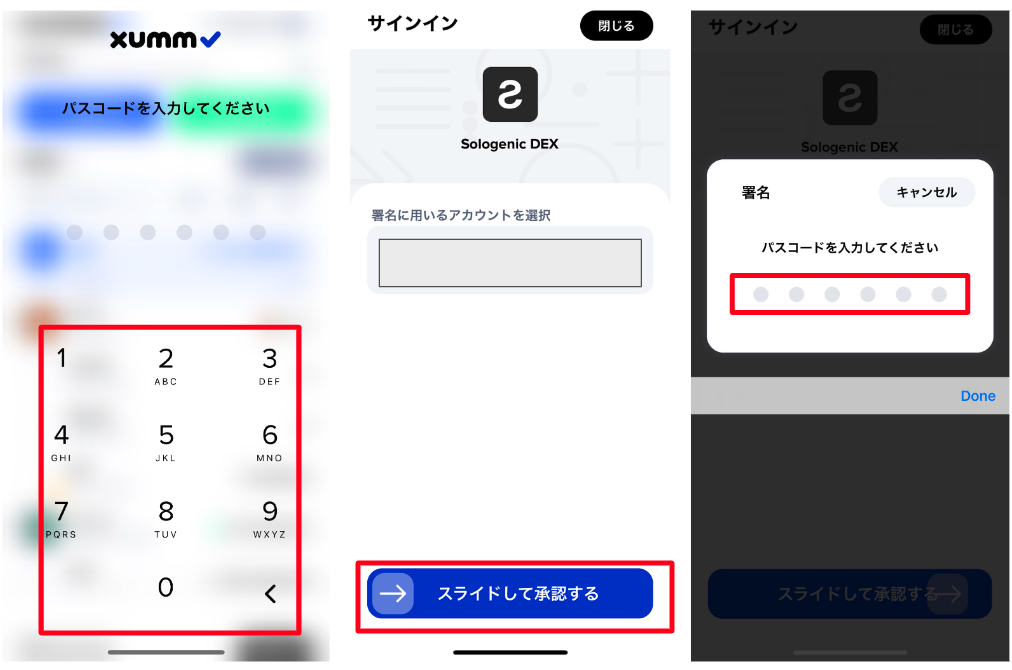
「パスコード数字6桁」を入力
「スライドして承認する」を左から右へスライド
「パスコード数字6桁」を入力
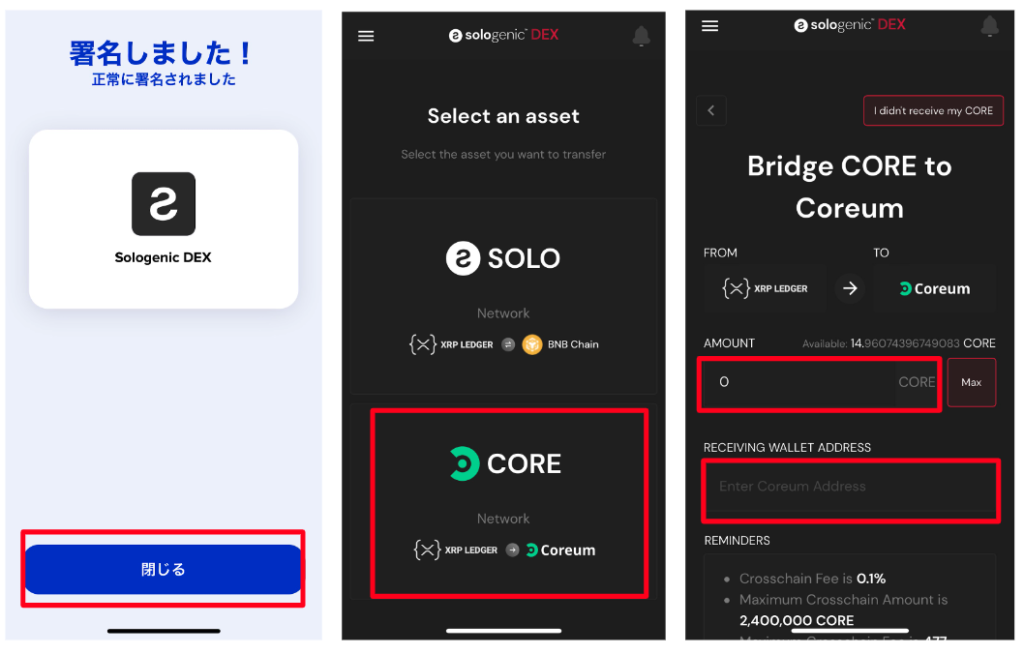
「閉じる」をタップ
COREを選択
ブリッジする数量とブリッジしたメイントークンを受け取るアドレスを設定します
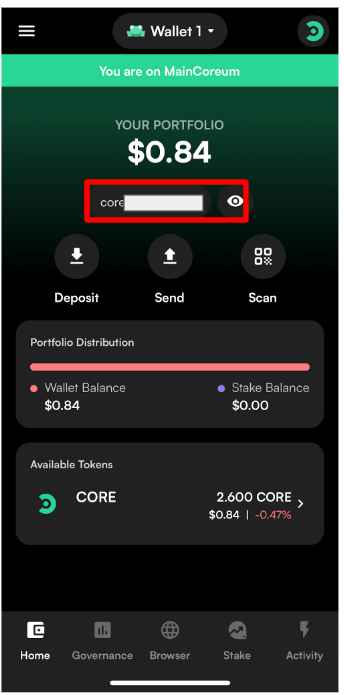
Leapウォレットを開きアドレスをタップしてコピーして受け取りアドレスにペースト
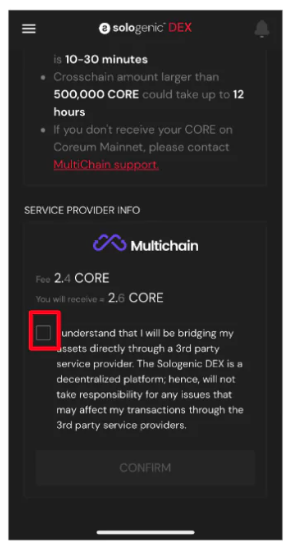
下の方にスクロール確認事項にチェック
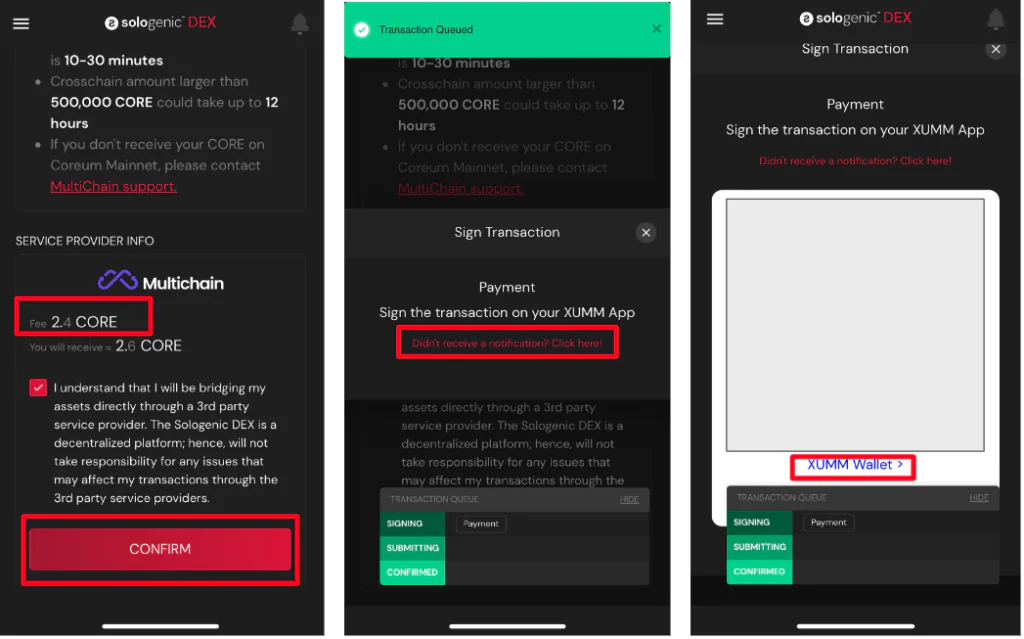
表示されている手数料に問題がないか確認して、問題なければ「CONFIRM」をタップ
「Didnt receive a notification? Click here!」をタップ
「XUMM Wallet」をタップ
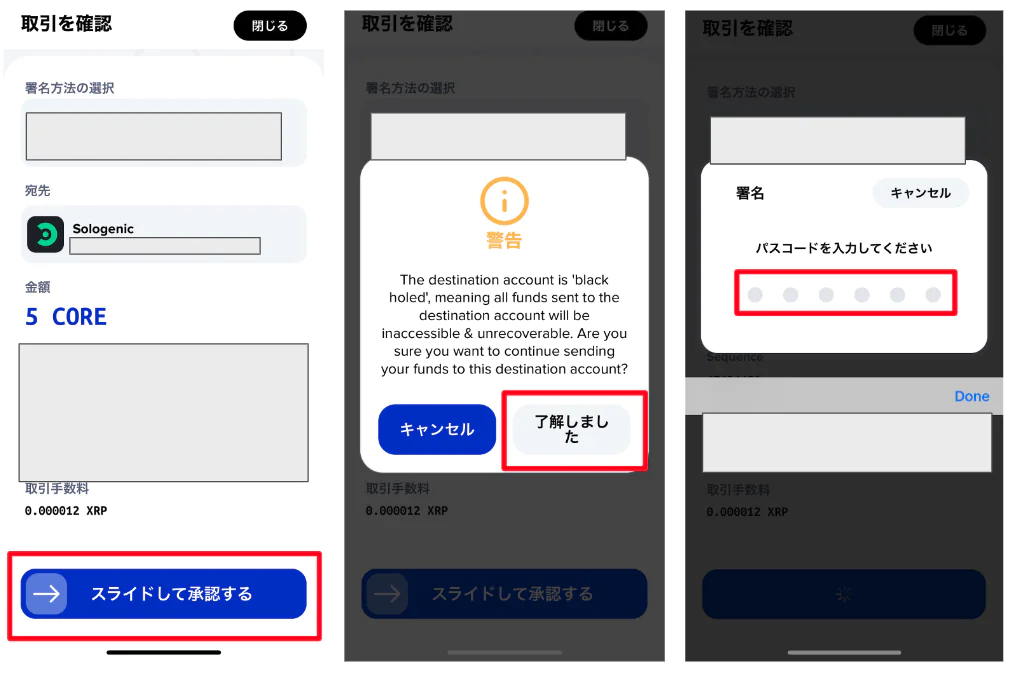
「スライドして承認する」を左から右へスライド
「了解しました」をタップ
「パスコード数字6桁」を入力
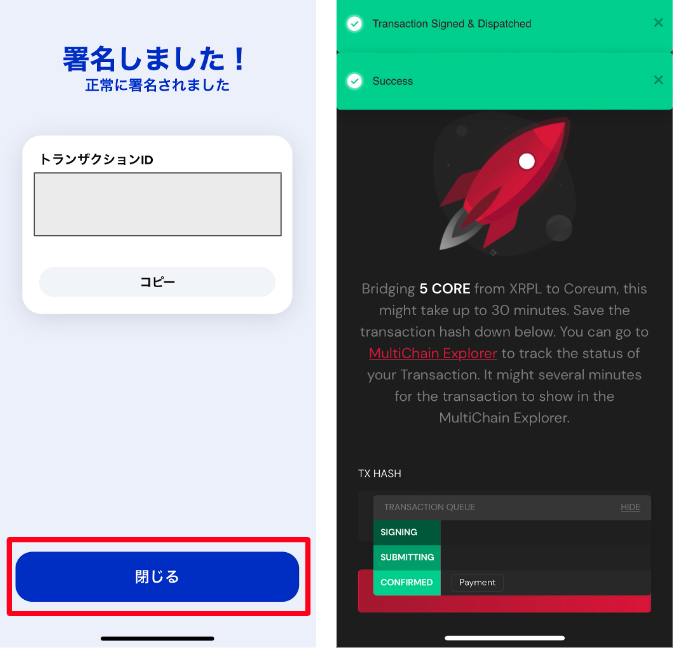
「閉じる」をタップ
これでブリッジ完了
ウォレットに届くまで30分かかる場合もあるようなので、少し待ちます。
Coreumメインネットトークンをステーキングする方法(IOS)
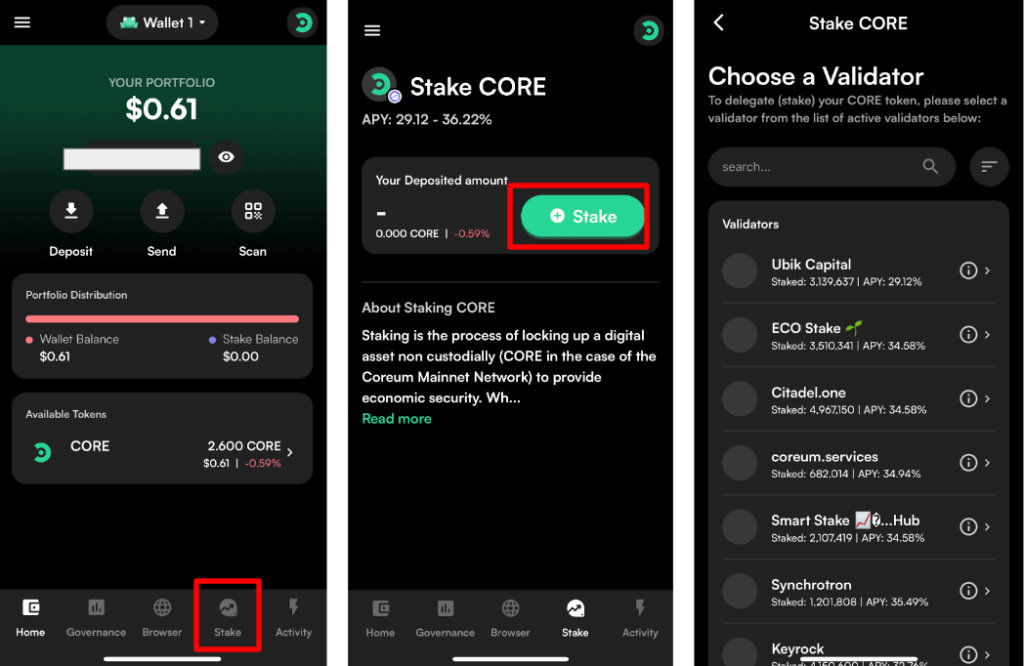
「Stake」をタップ
「Stake」をタップ
バリデータ一覧が表示されますので、選択していきます
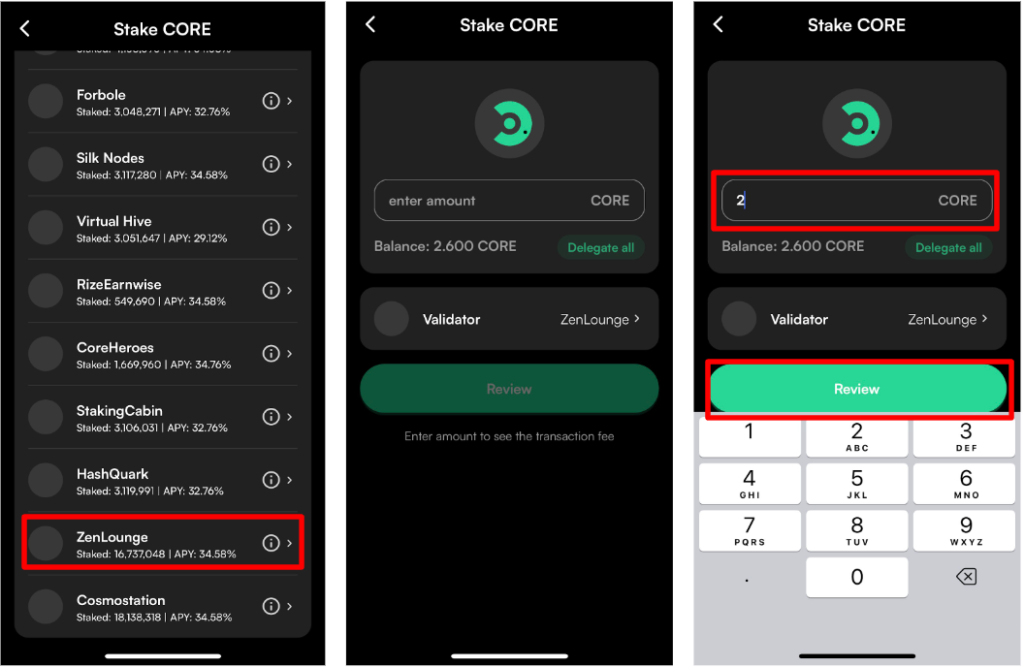
「バリデータ」をタップ
デリゲートする数量を入力
「Review」をタップ
※全部ステーキングすると手数料が払えないので、少量残しておいてください。
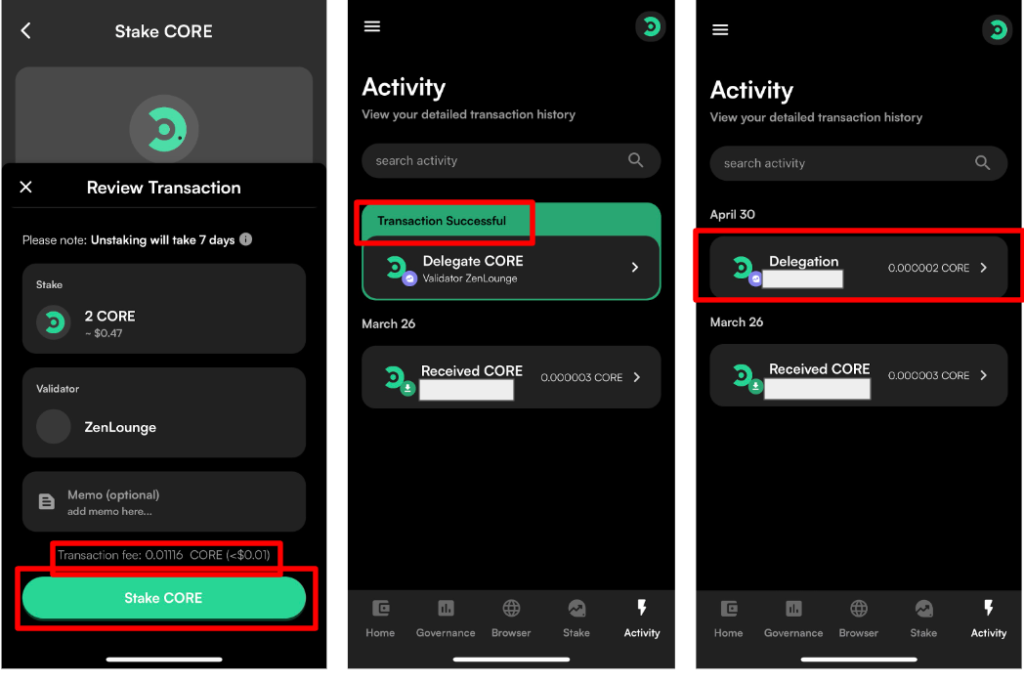
手数料を確認して、問題なければ
「Stake CORE」をタップ
「Transaction Successful」と表示が出れば成功です
履歴でも確認ができます
ステーキング報酬を請求する方法
※請求した後増えているのを確認するために、請求前の残高を確認しておいてください
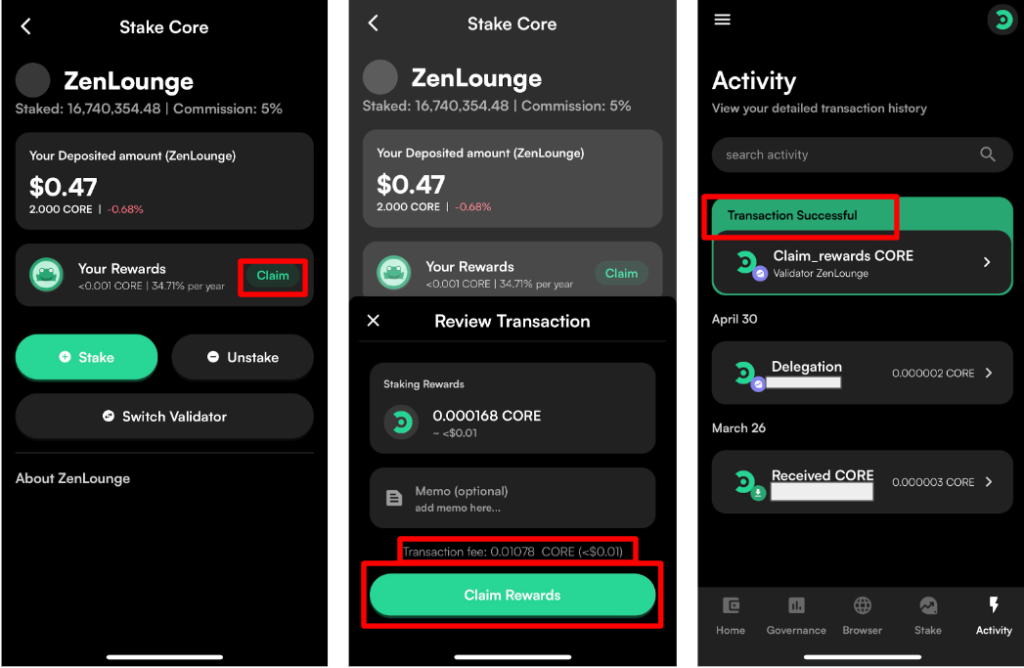
報酬が発生すると請求できるようになり、「Claim」のボタンが出るのでタップ
手数料を確認して、問題なければ
「Claim Rewards」をタップ
「Transaction Successful」と表示が出れば成功です
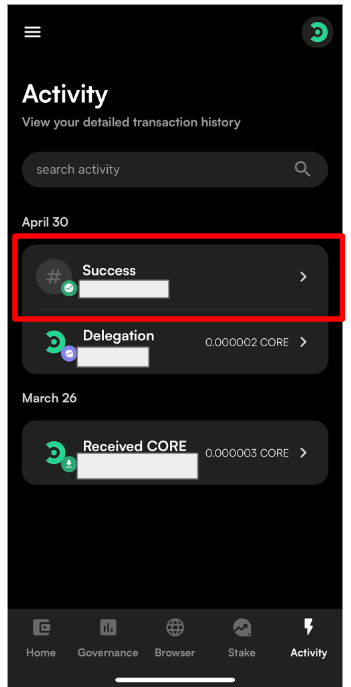
履歴でも確認することができます。
最新情報
4月22日 まず、CoreumはiOSでも利用可能です。スイッチチェーンタブで「Coreum」を検索することができます。
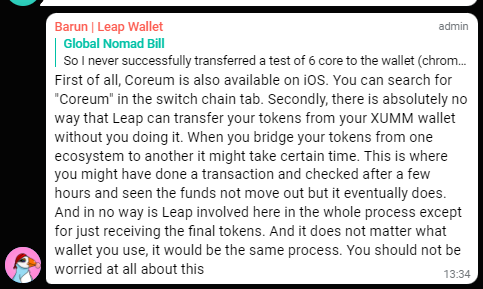
まず、CoreumはiOSでも利用可能です。スイッチチェーンタブで「Coreum」を検索することができます。第二に、あなたがそれを行うことなく、LeapがあなたのXUMMウォレットからあなたのトークンを転送することは絶対にありません。トークンをあるエコシステムから別のエコシステムへブリッジする場合、一定の時間がかかることがあります。これは、あなたが取引を行い、数時間後に確認したところ、資金が移動していないのを見たかもしれませんが、最終的には移動しています。そして、最終的なトークンを受け取る以外は、このプロセス全体にリープは一切関与していません。また、どのウォレットを使っても、同じようなプロセスになります。あなたはこのことについて全く心配する必要はありません
CoreumOfficial のユーザーは、Leap のモバイルアプリを利用することをお勧めします!
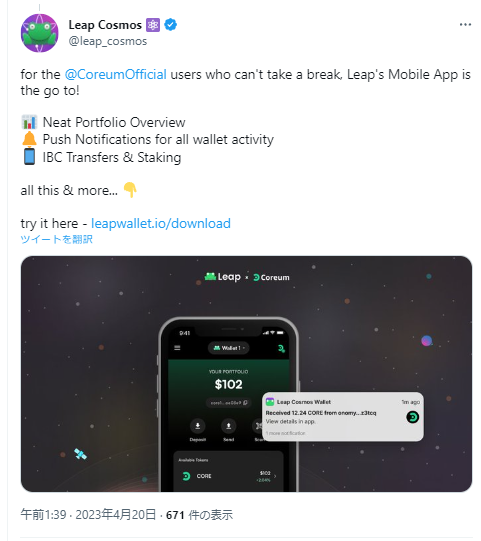
CoreumOfficial のユーザーは、Leap のモバイルアプリを利用することをお勧めします!
📊 きちんとした製品概要
すべてのウォレットのアクティビティをプッシュ通知でお知らせする 🔔。
📱 IBCトランスファー&ステーキングall this & more… 👇
こちらでお試しください – http://leapwallet.io/download
4月18日 モバイル版については、近日中に修正版をリリースする予定です。

モバイル版については、近日中に修正版をリリースする予定です。それまでは、ブラウザの拡張機能で報酬を請求することができます。
4月10日 Coreum MainnetはiOSアプリで稼働しています(すでにモバイル拡張機能およびAndroidでは稼働しています)
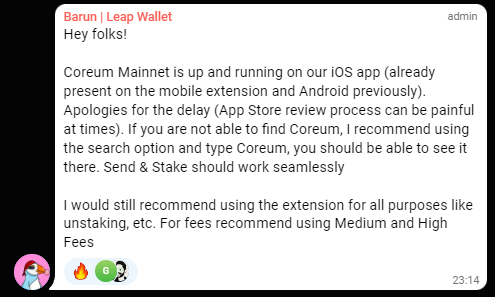
皆さん、こんにちは!
Coreum MainnetはiOSアプリで稼働しています(すでにモバイル拡張機能およびAndroidでは稼働しています)。遅れていることをお詫びします(App Storeのレビュープロセスは、時に痛みを伴うことがあります)。Coreumが見つからない場合は、検索オプションを使用してCoreumと入力すると、そこに表示されることをお勧めします。SendとStakeはシームレスに動作するはずです。
アンステークなどのすべての目的には、やはり拡張機能を使用することをお勧めします。料金については、MediumとHigh Feesの使用をお勧めします

